Mi a Boot Manager a Windows -ban, és hogyan lehet megszabadulni tőle

- 4895
- 768
- Nemes Benjámin
Nem minden felhasználó jól ismeri az operációs rendszer beállítását, amelynek szerzője a híres Microsoft Corporation.
Ezért sok hétköznapi felhasználó számára találkozzon egy fekete képernyőn néhány érthetetlen vonallal, amikor egy operációs rendszert egy számítógépre vagy laptopra tölt be a stressz is. Azonnal elkezdenek pánikba esni, nem értik, mi történt és hogyan lehet megjavítani.

Gyakran a korábban nem látott fekete képernyők megjelenését számítógépes bontásnak tekintik, amelynek helyettesítése és a drága alkatrészek azonnali javítása és vásárlása szükséges.
De ne rohanjon következtetésekkel. Néhány ablak, amely szokatlan a Windows szokásos betöltéséhez, meglehetősen ártalmatlan okokból jelenik meg. Ez a Windows Boot Managernek tulajdonítható.
Ami
Mindenekelőtt meg kell értenie, hogy milyen Boot Manager van egy laptopon vagy számítógépen, és miért jelenik meg.
Itt egy speciális eszközről beszélünk, amely egy ablakot jelenít meg az operációs rendszer kiválasztásának lehetőségeivel, amikor a számítógép letöltése.
Ez egy egységes kliens a Windows -ban, amely felelős az operációs rendszer betöltéséért. Valójában ő az, aki felajánlja a felhasználót, hogy válassza ki a műtő módosítását vagy verzióját. Általánosságban elmondható, hogy ez lehetővé teszi, hogy megértse, mit jelent a Boot Manager, és milyen funkciókat végez a számítógépeken a Windows operációs rendszerrel.
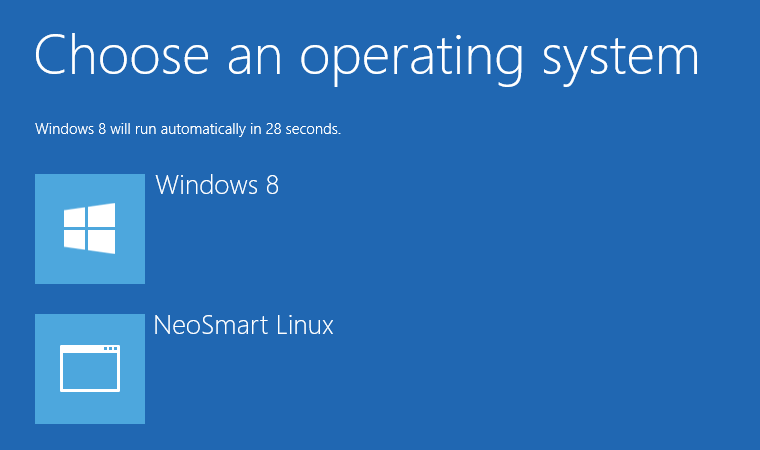
Van egy fontos tulajdonság. Korábban ez a Boot Manager kizárólag azért válaszolt, hogy felkérte a felhasználót, hogy válasszon egy preferált operációs rendszert. Ez releváns volt azokra az esetekre, amikor több operációs rendszert telepítettek a számítógépre. Ez egy meglehetősen gyakori jelenség, amikor az OS Windows 7, Windows 8, Windows 10 vagy korábbi verziói egyszerre vannak egy PC -n vagy laptopon. Ez a megoldás annak a ténynek köszönhető, hogy számos program együttműködik egy operációs rendszerrel, de nem indítják el a műveletek más generációi között. Ennek a hátránynak a kiküszöbölése érdekében 2 operációs rendszert helyeznek a számítógépre, és néha több.
De az idő múlásával a letöltési menedzser funkcionalitása kissé megváltozott. Különösen a rendszermag betöltésére szolgáló eszközré alakították a vaskomponensek kezdeti ellenőrzése után a BIOS és az UEFI áthaladása után. Ezután a menedzsment már átkerült az operációs rendszerbe.
A Windows szokásos betöltésekor, ami különösen releváns ennek az operációs rendszernek a 10. generációjára, a képernyő gyakran jelenik meg a Monitoron, hogy válasszon. Ezenkívül a felhasználót javasolják az operációs rendszer kezdetének hozzárendelésére, vagy az eszközökhöz, hogy kiküszöböljék a rendszerhez kapcsolódó hibákat. Ez az, amiért a Boot Manager felelős.
Az a kérdés, hogy mi az, és mire használják, nagymértékben megoldódott. De mégis, a felhasználók néha nem tudják, hogyan lehet kiküszöbölni az operációs rendszer letöltési kezelőjével kapcsolatos problémákat és hibákat.
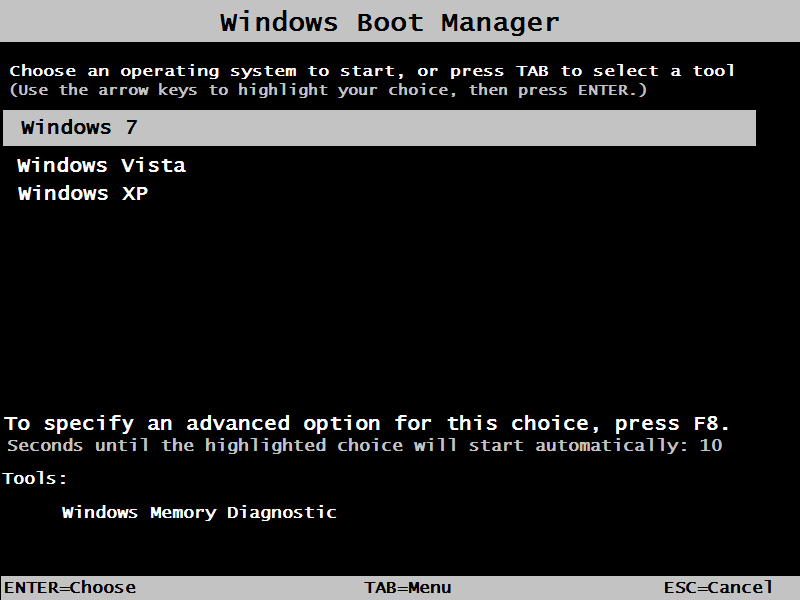
Mik a bootloaders
Kezdetben több különböző betétet használnak a Windows operációs rendszerekhez egyszerre. A funkcionalitás, a képességek és a végzett feladatok között különböznek egymástól.
A Boot Manager standard bootloadernek tekinthető, amelyet végrehajtó fájlok és rendszerfolyamatok formájában valósítanak meg. Kizárólag a műtő elején működik, lehetőséget adva a felhasználó számára, hogy válasszon egy adott verziót és módosítást, ha a 2 vagy több operációs rendszer telepítve van a számítógépre.
Ez releváns azokban az esetekben is, amikor a virtuális gépeket PC -n vagy laptopon használják. Vagyis az elején a felhasználó lehetőséget kap arra, hogy megválaszthassa, melyik operációs rendszert kell letöltenie, és el kell kezdenie.
Ha ezek az operációs rendszerek nem a Windows családból származnak, akkor itt más rendszerbetöltőket is használnak. Közülük a bootx, siló, lilo stb. MacOS -on, Linuxon és más platformon használják őket.
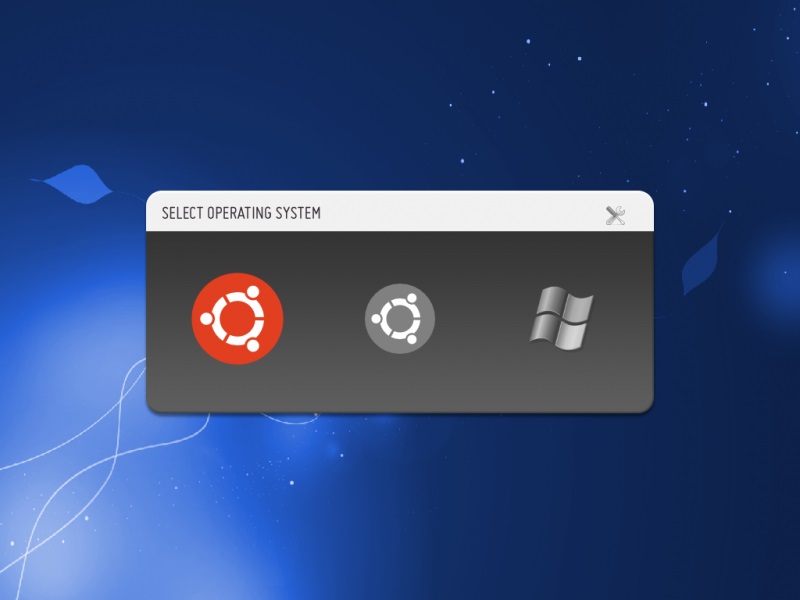
Windows esetén más rendszerbetöltőket is használhat. Telepítik őket az elsődleges rendszer beállításaival, azaz BIOS -val. Ez egy ésszerű megoldás azokban a helyzetekben, amikor különböző operációs rendszereket telepítenek a számítógépre a különféle gyártóktól. Vagyis egy számítógép vagy laptop, Windows, Linux, Solaris stb. Kerületén belül használható egyszerre.
Gyakori hibák
A Boot Managerrel szembesülve sok felhasználó logikus kérdéssel rendelkezik arról, hogy mit kell tennie. Valójában a Boot Manager hiba a Windowsban nem mindig szörnyű és kritikus. Sokat függ a megjelenésének konkrét körülményeitől. Azonnal pánikba esik, és keresse meg a számítógépes berendezések javításához szükséges szervizközpontok számát.
Gyakran a felhasználókat kérdezik, hogyan lehet egymástól függetlenül leválasztani a Boot Manager -t a Windows rendszerben. Ezt meg lehet tenni, és a BIOS -ban. De még nem szabad rohannod.
De a menedzser, mint rakodószolgáltatás, hibákkal és hibákkal is szembesülhet a működés közben. A felhasználók gyakran egy fekete képernyő formájában figyelik meg a képet, amelyen egy olyan üzenetet írnak elő, mint például a "BootMgr hiányzik".
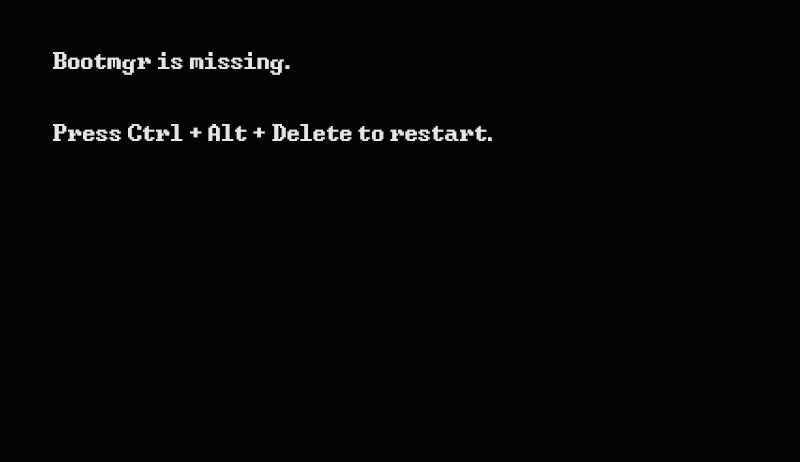
Eddig semmi szörnyű nem történt.
Ha a Windows Boot Manager beállítási hibájának okairól beszélünk, akkor több van. Maga a beállítás elveszik, vagy azt kell beállítani, ha merevlemez -hibák fordulnak elő, vagy maga az operációs rendszer betöltő kezelője megsérül. A nyilvántartások és ágazatok betöltése szintén szenved.
Fontos figyelembe venni azt is, hogy általában kétféle módon lehet kijavítani a hibákat:
- Egyszerű. Nem jelenti a harmadik fél megoldásainak használatát. Csak több műveletet kell végrehajtania.
- Nehéz. A cserélhető hordozókat már itt használják, amelyen keresztül a rendszer elindul, és a szükséges parancssorokat hívják.
Mennyire szerencsés az egyik vagy a másik, az a konkrét helyzettől függ.
Ingatlankezelések
Először meg kell értenie, hogy mit kell tenni először, amikor a Boot Manager bootloader -ben a Windows OS -ben hiba történt.
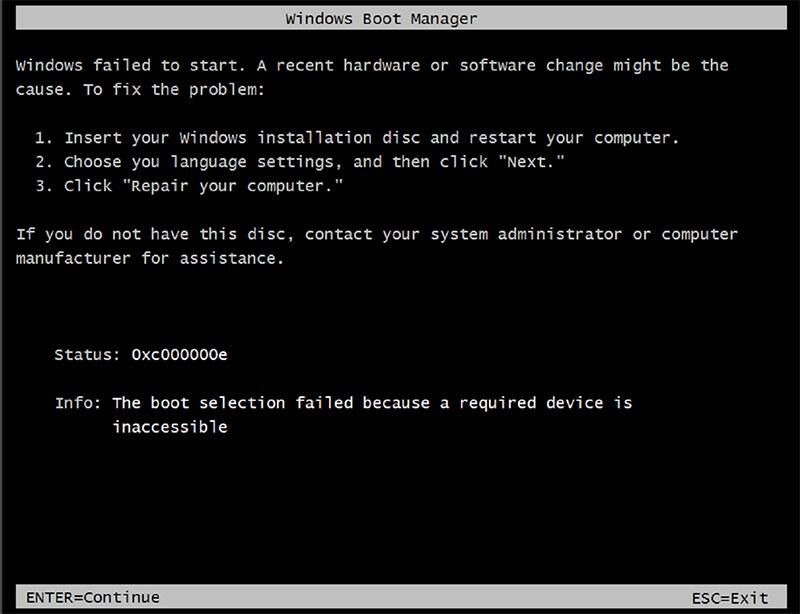
Egy ilyen problémával szembesülve a kezdőknek érdemes elvégezni néhány viszonylag egyszerű intézkedést:
- A legegyszerűbb megoldás, ha a terhelés nem történt meg rövid távú megsértés vagy véletlen kudarc miatt, egy banális újraindítás. Ezt meg lehet tenni a kulcsok kombinációjával, vagy egy rendszer egység vagy laptop reset gombjával.
- Ha ez a módszer nem működik, és a helyzet megismétlődik, amikor újraindul, akkor érdemes megpróbálni betölteni a legújabb sikeres verzióval.
- Az előző elem alternatívája a Safe mód elindítása.
- Ezután megnyílik a parancskonzol, hogy ellenőrizze a merevlemezt a hibák esetleges jelenléte szempontjából. Ehhez fel kell írnia a chkdsk/x/f/r parancsot, vagy annak egyéb lehetőségeit, a lemez nevétől függően.
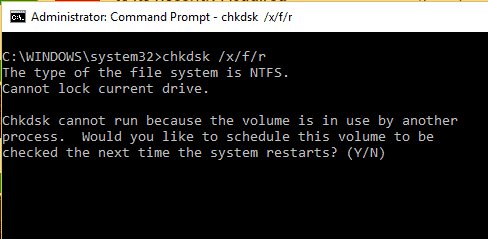
Csak itt fontos megérteni, hogy a Windows operációs rendszerben elérhető beépített ellenőrző eszköz nem különbözik egymástól. Ezért néha alternatív megoldásokat kell használnia.
A rendszerkomponensek állapotának elemzése
Mielőtt eltávolítja vagy eltávolítja a Boot Manager bootloader -t a Windows -ban, érdemes még néhány műveletet végrehajtani. A betöltés akadálya lehet a rendszerkomponensek hibái. Nem nehéz kitalálni őket.
A leírt műveletek végrehajtása után nincs garancia arra, hogy a bootloader normálisan működjön. Ezért a következő szakaszban az összes rendszerkomponens ellenőrzését végezzük.
Megnyílik a parancssor, ahol a standard csapatot írják elő. Úgy néz ki, mint ez az SFC / SCANNOW. Ezt megteheti az operációs rendszer szokásos betöltési módjában, vagy ha optikai lemezeket és USB -meghajtókat használ a műtővel.
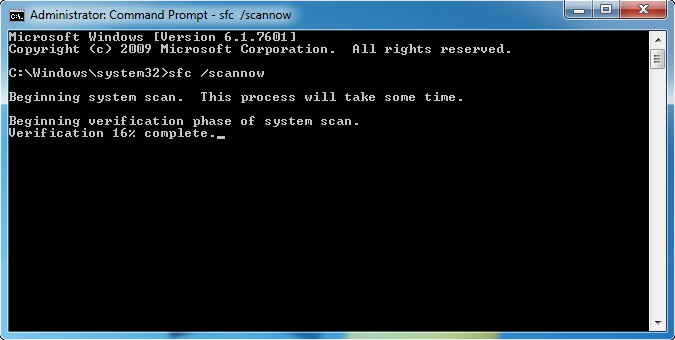
Ha van lehetőség a rendszer elindítására cserélhető média használata nélkül, jobb, ha a számítógépet a rendszergazda nevével indítja el.
Lemezhibák
Sokkal rosszabb, ha a lemezhibák jelentkeznek. Az előző módszer ellenőrzésekor nem ad eredményt, a felhasználók aggódni kezdenek, mert nem tudják, mit kell tenni a következő.
Ha a merevlemezen vannak programozási hibák, a helyes megoldás a Victoria típusú segédprogramot használja, és beolvassa a rendszert. Sőt, ez az eszköz objektíven az egyik legjobb. Az alternatíva a HDD regenerátor. Olyan helyzetekben használják, amikor a lemez végül meghintett. Ez a program a fejlesztők szerint képes visszaállítani a merevlemez -meghajtót a Rehanting módszerrel.
Parancskonzol használata
Minden, amit a fent leírtak, meglehetősen nehéz helyzetekre vonatkozik. De gyakran sokkal egyszerűbb és hatékonyabb módszerekkel tud megbirkózni a problémával.
Az egyik ilyen megoldás az egyes kódok használatával történő betöltés helyreállítása a parancskonzolon keresztül. Ebben az esetben a rendszer betölti a kivehető közeget.
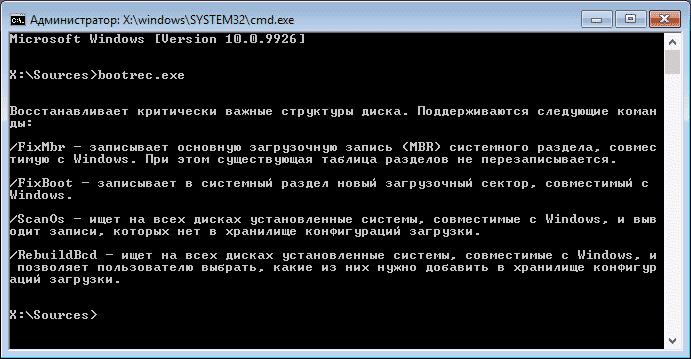
Itt kell használni a BootRec eszközt.alkalmazás. Számára rés és szimbólum felhasználásával /a következő parancsokat írják elő:
- A FICTMBR, amely a bootloader hibáival foglalkozik, kiküszöböli a rekordok és az ágazatok problémáit;
- FixBoot, hasonló funkciókat hajt végre;
- A RebuildBCD lehetővé teszi a teljes rendelkezésre álló csomagtartási terület felülírását.
Mivel vonakodva szembesülni az ilyen csak a józan észvel, ez a Boot Manager Disconnect a Windows -ban. Meg lehet csinálni. Ezért külön -külön kell beszélnie arról, hogyan lehet letiltani ezt a bootloader -t a BIOS -ban, és nem tér vissza ehhez.
A rendszerindító leválasztása
A Bootloader Boot Manager kikapcsolásának vágyát meglehetősen könnyű megmagyarázni. A felhasználók nem akarnak hibáztatni a hibákat és hibákat. Amikor a menedzser le van kapcsolva, a rendszer kezdete nyugodtan, nehézségek nélkül megtörténik.
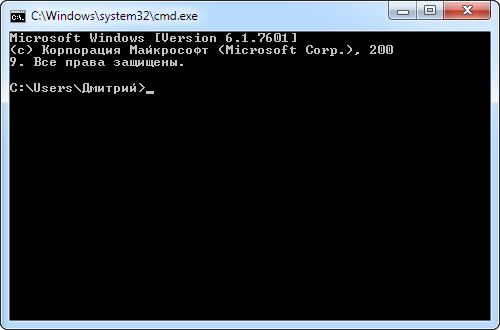
A kívánt eredmény elérése érdekében elegendő egy parancskonzol megnyitásához, és itt írjon néhány sort. Ugyanis:
- Először van egy C parancs: kibővítse a bootMgr temp;
- a következő sor attrib bootmgr -s -r -h;
- Következő Del BootMgr;
- A Ren Temp bootMgr;
- És összefoglalva: attrib bootmgr -a +s +r +h.
Valójában egy olyan működő módszer, amely lehetővé teszi az operációs rendszer betöltési kezelőjének megbirkózását, és menteni a felhasználót a hibáktól és a lehetséges hibáktól.
Nem zárható ki, hogy a hibák és hibák elleni küzdelem módszerei nem működnek. Már nagy a valószínűsége, hogy megsérti a legszélesebb körű lemez munkaképességét, amelyet meg kell javítani, vagy újra változtatni kell. Néha az is előfordul, hogy problémák merülnek fel a RAM -csíkokhoz való hozzáféréssel. A RAM ellenőrzéséhez speciális segédprogramokat is használhat. Mechanikai károkkal el kell szétszerelnie a RAM húrjait úgy, hogy kihúzza őket a résidőkből, és diagnosztizálja azokat.
Ha nem olyan fizikai sérülésekről beszélünk, amelyek a betöltő hibáját okozták, akkor egyszerűen bekapcsolhatja a BIOS -ban, a fenti ábra szerint.
Egy másik lehetőség a fájl szerkesztése. Boot -nak hívják.ini. Csak el kell távolítania a vonalakat azokkal az OS -kkel, amelyeket felajánlottak, hogy válasszon, csak egy műtőhelyet hagyva. Opció azok számára, akik készen állnak arra, hogy elhagyják a kiegészítő operációs rendszert, és csak egyet használnak.
- « Milyen programok lehetővé teszik a hang megváltoztatását a skype -ban
- A laptop kiválasztásának kiválasztásának jellemzői »

